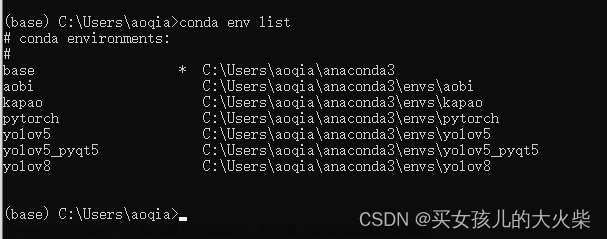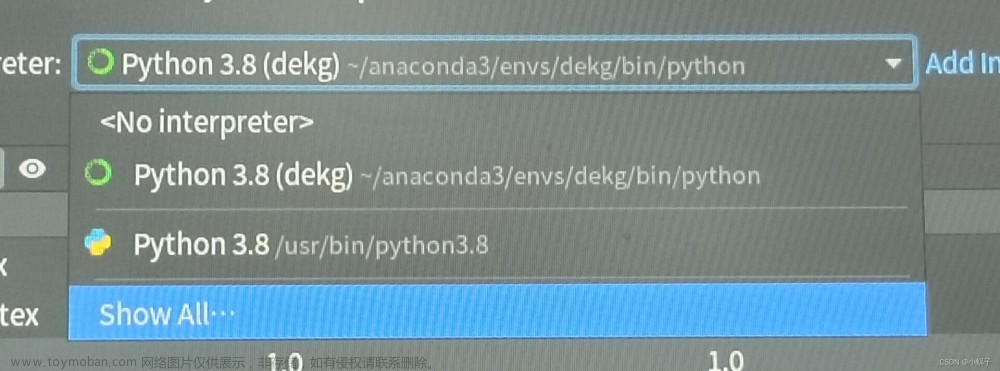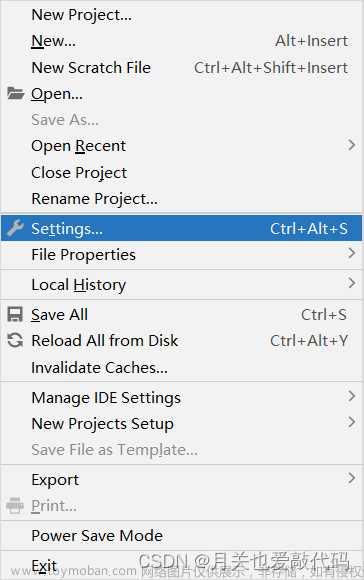- 首先需要在ananconda 里面新建一个环境
- 在anaconda中激活当前环境
- 在pycharm中找到这个环境,并使用
- 首先需要在ananconda 里面新建一个环境
注意:ananconda中创建虚拟环境时需要确立python的版本,python版本最好要与pycharm中的原版本一致,以防出现问题
- 如何查看版本
1.1
查看python版本
前提:保证安装python时将路径添加到环境变量中了
按win+R键打开运行,直接输入python,点击确定,即可看到版本号,如图

1.2查看pycharm版本


- 创建新环境
打开anaconda终端anaconda Prompt (以创建虚拟环境的名字为“mingzi”为例)
输入conda create -n mingzi python=3.7 //此处输入刚刚自己查看的自己的版本号
摁回车, 出现y/n输y回车 此时正在创建虚拟环境
- 激活
创建好之后,输入conda activate mingzi 回车
- 在pycharm中找到这个环境,并使用
打开pycharm 点击左上角File然后 点击----setting得到下图

然后点setting里的project,然后点python interpreter选择你所需要的python环境
然后点击Add Interpreter

选择Add Local Interpreter 得到下面图
之后点击Virtualenv Environment 选择存在的环境是左边Existing 点击红圈处...,选择虚拟环境所
在的位置的python.exe文件即可(一般在anaconda-envs-虚拟环境名字-python.exe下)
 文章来源:https://www.toymoban.com/news/detail-729913.html
文章来源:https://www.toymoban.com/news/detail-729913.html
文章来源地址https://www.toymoban.com/news/detail-729913.html
到了这里,关于在pycharm中配置ananconda的虚拟环境的文章就介绍完了。如果您还想了解更多内容,请在右上角搜索TOY模板网以前的文章或继续浏览下面的相关文章,希望大家以后多多支持TOY模板网!